Hur man packar upp, öppnar eller extraherar TAR.GZ, TGZ eller GZ. Filer i Windows 11/10
En fil med filtillägget TGZ(TGZ) eller GZ skapas med det Unix-baserade arkivprogrammet tar och komprimeras ytterligare med GZIP Compression . Dessa filer består av en samling filer som har placerats i ett TAR- arkiv främst för att göra lagring och spårning enkel. TAR-filer(TAR files) komprimeras ofta när de väl har skapats; de komprimerade TAR -filerna kallas tarballs och använder ibland en "dubbel" förlängning som ". TAR .GZ" men förkortas vanligtvis till ".TGZ" eller ".GZ".

Hur man extraherar .TAR.GZ , .TGZ eller .GZ. fil
.TAR.GZ, .TGZ eller .GZ. filer ses vanligtvis med programvaruinstallatörer på Unix-baserade operativsystem som Ubuntu och macOS för dataarkivering och säkerhetskopiering. Men de används ibland för vanliga dataarkiveringsändamål, därför kan Windows 10-användare också stöta på sådana typer av filer och kan behöva extrahera deras innehåll.
Extrahera en .TAR.GZ, .TGZ eller .GZ. filen är lätt. De kan extraheras med hjälp av tredjepartsprogram som 7-Zip och PeaZip som är gratis och med öppen källkod. Förutom externa appar innehåller Windows 10 inbyggt stöd för TAR som kan hjälpa dig att extrahera TAR - filer med enkla kommandoprompter(Command Prompts) . Idag diskuterar vi några av dessa metoder:
- Använda programvara från tredje part
- Använda de ursprungliga tar -kommandona
Låt oss titta på dessa två metoder i detalj.
1] Använda programvara från tredje part
Du kan använda programvara från tredje part för att extrahera komprimerade filer(software to extract compressed files) .
a] Öppna TGZ-filer med 7-Zip
7-Zip är en gratis filarkivering med öppen källkod med hög komprimeringsgrad. Denna programvara kan användas på vilken dator som helst, inklusive de i en kommersiell organisation. Detta verktygsprogram kan hjälpa dig att extrahera komprimerade filer och skapa dina egna komprimerade filer i flera olika format. För att extrahera TAR -filer med 7-Zip, följ stegen nedan:
1] Öppna(Open) 7-Zip-webbsidan och ladda ner antingen 32- eller 64-bitars 7-Zip-version baserat på din systemtyp(System Type) .
Obs: För att kontrollera din systemtyp, öppna "Inställningar" och gå sedan till "System" och klicka på "Om".(Note: To check your system type, open ‘Settings’ then go to ‘System’ and click on ‘About’.)

2] När du har laddat ner öppnar du installationsprogrammet för 7-Zip för att installera programvaran på ditt Windows - system.
3] Öppna(Next) sedan 7-Zip-appen från sökmenyn(Search) .
4] Gå nu i 7-Zip:s filläsare till mappen som innehåller din TGZ -fil.
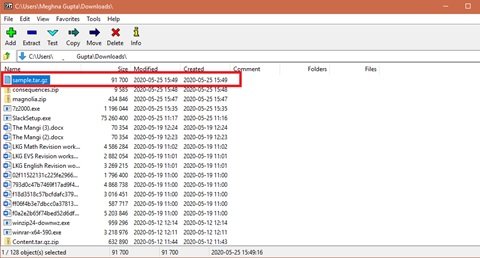
5] Välj och högerklicka nu på TGZ -filen, tryck, 7-zip, och tryck på Extrahera filer(Extract files) för att öppna Extract - fönstret som visas nedan.
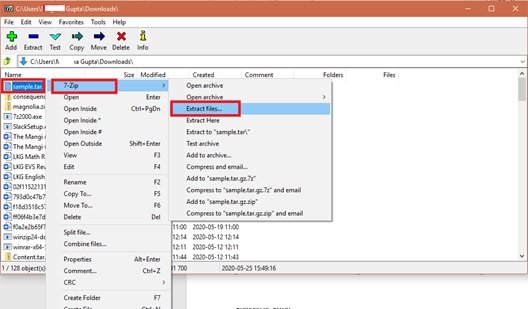
6] Du kommer att se att en ny mappsökväg redan finns inkluderad i textrutan " Extrahera till" . (Extract to’)Men om du vill kan du ändra denna sökväg efter behov.
7] Tryck på ' OK' för att extrahera TGZ-filen.
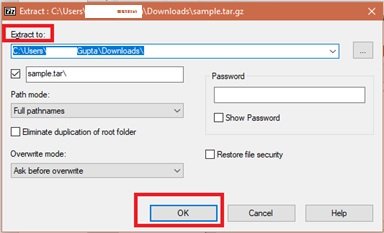
8] Dubbelklicka nu på den extraherade TAR - mappen i samma 7-Zip-fönster för att öppna den.
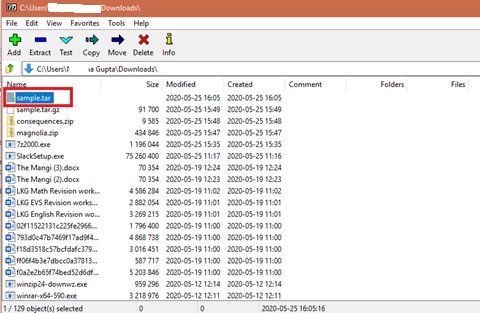
När du har öppnat det ursprungliga arkivet, dubbelklicka på de underordnade TAR - mapparna/filerna för att öppna och se innehållet.
Läs(Read) : Hur man zippar och packar upp filer(How to zip and unzip files) i Windows 10 med den inbyggda funktionen.
b] Konvertera TGZ-filer till ZIP-format med online-TGZ-konverterare(b] Convert TGZ Files to the ZIP Format using online TGZ converter)
Windows 10s File Explorer låter användarna extrahera ZIP-filer(ZIP Files) . I själva verket(Intrinsically) kan du öppna innehållet i en TGZ -fil genom att först konvertera den till ZIP -format. När filerna har konverterats kan användare använda alternativet " Extrahera alla"(Extract All’) för att dekomprimera ZIP . Du kan konvertera TGZ- filer till ZIP -format med onlinekonverterare, så här:
1] Öppna webbverktyget Convertio i din webbläsare. Detta är en Online TGZ ( TAR.GZ ) Converter som kan konvertera filer till och från tgz på webben.
2] Välj nu " Välj filer"(Choose Files’) för att välja ett TGZ- arkiv att konvertera till ZIP .
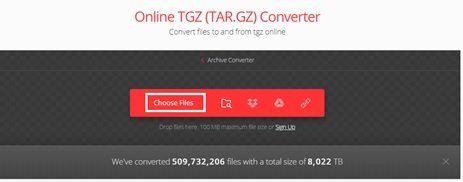
3] Välj(Select) filen från mappen och klicka på " Öppna"(Open’) för att lägga till filen i onlinekonverteraren.
4] Välj konverteringstyp till " Zip"
5] Tryck nu på " Konvertera"(Convert’) -knappen för att konvertera arkivet.
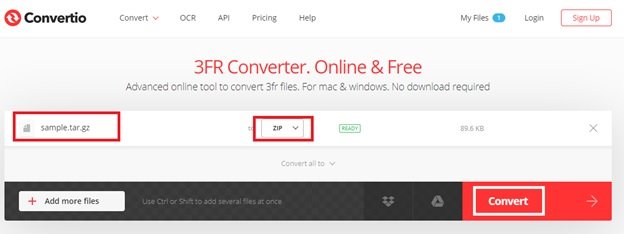
5] Klicka på " Hämta"(Download’) och spara det nya ZIP-arkivet.
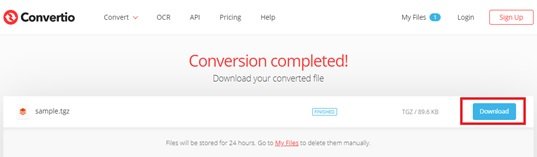
6] Gå till mappen med nedladdade filer och dubbelklicka på den nedladdade ZIP -filen för att öppna fliken Extract . Tryck nu på knappen " Extrahera alla"(Extract all’) för att öppna fönstret direkt nedan.
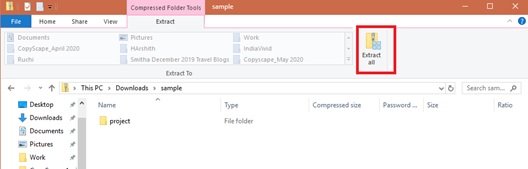
7] Välj destinationen och tryck på Extrahera(Extract) .
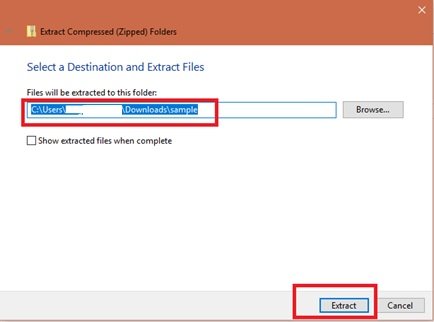
Dubbelklicka nu på ZIP:s extraherade mapp och öppna dess innehåll.
Läs(Read) : Hur man installerar CURL på Windows .
2] Öppna TAR-(Open TAR) filer i Windows 10 med inbyggda tar-kommandon
Windows 10 består av inbyggt stöd för tar som du kan använda med kommandotolken(Command Prompt) för att extrahera dessa filer. Utöver detta kan användare använda Windows Subsystem for Linux ( WSL ) som ger inbyggt stöd för Ubuntu , Fedora och SUSE , och därför kan du också komma åt många Linux- verktyg, inklusive tar för att omedelbart extrahera innehåll från tarballs. Här diskuterar vi stegen för att använda inbyggda tar-kommandon på Windows 10 med kommandotolken(Command Prompt) och Ubuntu för att extrahera innehållet i en .tar.gz -fil.
a] Extrahera(Extract .tar.gz) .tar.gz , .tgz eller .gz tarballs med tar på Windows 11/10
För att extrahera .tar.gz- , .tgz- eller .gz-filer med tar på Windows 111/0 , använd dessa steg:
1] Öppna ' Start'- menyn.
2] Sök efter ' Kommandotolk'(Command Prompt’)
3] Högerklicka på(Right-click) det första resultatet och tryck på ' Kör som administratör(Run as administrator) '
4] Skriv nu kommandot nedan för att använda tar för att extrahera filerna och tryck på ' Enter' :
tar -xvzf C:\PATH\TO\FILE\FILE-NAME.tar.gz -C C:\PATH\TO\FOLDER\EXTRACTION
Se(Make) till att uppdatera syntaxen så att den inkluderar käll- och destinationsvägarna.
När ovanstående steg är slutförda kommer du att ha alla filer och mappar extraherade till den angivna destinationen.
b ] Extrahera(] Extract .tar.gz) .tar.gz , .tgz eller .gz tarballs med tar på Linux på Windows 10
Ett annat sätt att använda tar på Windows är att installera Ubuntu på ditt system. När du har installerat på ditt Windows 10 -system, följ stegen nedan:
1] Starta ' Ubuntu' från ' Start'- menyn
2] Skriv nu kommandot nedan för att extrahera innehållet i .tar.gz-filen:
sudo tar -xvzf /mnt/c/PATH/TO/TAR-FILE/Desktop/FILE-NAME.tar.gz -C /mnt/c/PATH/TO/DESTINATION/FOLDER
Se(Make) till att uppdatera syntaxen så att den inkluderar käll- och destinationsvägarna.
3] Tryck nu på ' Enter'- tangenten.
Nu kommer du att ha alla filer och mappar extraherade till den angivna destinationen.
Thus, you can now extract .TAR.GZ, .TGZ or .GZ. on Windows 11/10.
Läs nästa(Read next) : Så här extraherar du CAB-fil med kommandoradsverktyg(How to extract CAB File using command-line tools) .
Related posts
Bästa gratis programvara för filkomprimering för Windows 11/10
Hur man extraherar CAB-fil med kommandoradsverktyg i Windows 11/10
Hur man zippar och packar upp filer med PowerShell i Windows 11/10
Hur man zippar och packar upp filer i Windows 11/10 med den inbyggda funktionen
Bandizip är en ultrasnabb arkiveringsprogramvara för Windows 11/10
Hur man konverterar DWG till PDF i Windows 11/10
Hur man tar bort Thumbs.db-filer i nätverksmappen i Windows 11/10
Hur man visar VCF-fil i Windows 11/10 PC
Är det säkert att ta bort tomma mappar eller Zero-byte-filer i Windows 11/10?
Hur man återställer tidigare versioner av filer och mappar i Windows 11/10
Så här fixar du fel med saknade DLL-filer på Windows 11/10 PC
Hur man ändrar ägande av en fil eller mapp i Windows 11/10
Hur man redigerar KML-filer i Windows 11/10
Vad är LRC fil? Hur skapar man en LRC-fil i Windows 11/10?
Vad är en FIT fil? Hur visar och konverterar jag det i Windows 11/10?
Inaktivera Open File Security Warning för fil i Windows 11/10
Hur öppnar jag SRT-filer i Windows 11/10?
Hur man defragmenterar hårddisk med batchfil i Windows 11/10
Ta bort tillfälliga filer med verktyget Diskrensning i Windows 11/10
Hur man tar bort filer och mappar i Windows 11/10
